在浏览网页过程中,您是否遇到过网页字号突然变小的情况,影响了您的阅读体验?别担心,小编将为您提供详细指南,帮助您轻松调回原有字体大小。
1. 浏览器放大/缩小功能
按住键盘上的 Ctrl 键,使用鼠标滚轮即可放大或缩小网页内容。向上滚动以放大字体,向下滚动以缩小字体。
2. 浏览器菜单设置
Chrome:点击浏览器右上角的三个点图标,选择“设置”>“外观”>调整“网页缩放”滑块。
Firefox:点击浏览器右上角的三条横线图标,选择“选项”>“常规”>调整“放大/缩小”选项。
Safari:点击菜单栏上的“视图”>“放大”,选择所需的放大比例。
3. 键盘快捷键
Ctrl + + (加号):放大字体
Ctrl + - (减号):缩小字体
Ctrl + 0:恢复默认字体大小
4. CSS 样式修改
打开网页开发人员工具(通常按 F12),找到控制字体大小的 CSS 规则。修改该规则的值,即可调整字体大小。
5. 字体大小重置
有些网页会阻止用户调整字体大小。这时,您可以在浏览器中禁用 JavaScript 或重置字体大小。
禁用 JavaScript:在浏览器设置中找到“JavaScript”选项,将其禁用。
重置字体大小:在浏览器开发人员工具中,找到“样式”选项卡,选择“强制”复选框,然后重置字体大小为默认值。
6. 浏览器扩展
有多种浏览器扩展可以帮助您调整字体大小,比如:
Font Zoom Plus(Chrome)
Stylish(Firefox 和 Chrome)
Reader View(Safari)
7. 操作系统设置
某些情况下,网页字体大小可能受到操作系统设置的影响。在 Windows 中,您可以通过“显示设置”>“显示”>“缩放和布局”调整字体大小。在 macOS 中,可以在“系统偏好设置”>“辅助功能”>“显示”中进行调整。
8. 鼠标手势
一些鼠标手势软件允许您使用鼠标手势来放大或缩小网页内容。例如,向上滑动两根手指可以放大,向下滑动两根手指可以缩小。
9. 页面特定设置
少数网页提供了页面特定的字体调整选项。在这些网页上,您可以直接从页面菜单或设置中调整字体大小。
10. 自适应布局
自适应网页会根据设备屏幕大小自动调整字体大小。如果网页使用自适应布局,您可能无法手动调整字体大小。
11. 文本大小调整工具
您还可以在线找到一些工具来帮助您调整网页上的文本大小,比如:
Web Text Sizer(
Text Magnifier(
12. 浏览器重置
如果以上 *** 均无效,您可以尝试重置浏览器以恢复默认设置。请注意,这将清除您的浏览历史记录、缓存和扩展程序。
13. 浏览器更新
确保您的浏览器是最新的。浏览器更新通常会包含修复错误和改进功能,包括调整字体大小的能力。
14. 查找帮助
如果您仍然无法调整字体大小,请在在线论坛或社区中寻求帮助。您还可以在浏览器的支持页面上找到帮助信息。
15. 视觉辅助功能
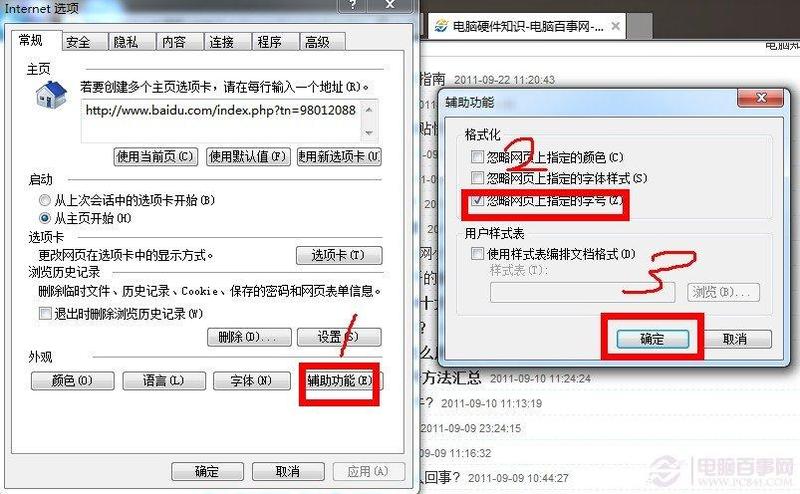
对于视觉受损的用户,浏览器和操作系统通常提供视觉辅助功能,包括放大字体功能。这些功能可以在设置中启用。
16. 无障碍设置
您可以在浏览器和操作系统设置中找到无障碍选项。这些选项允许您自定义字体大小、颜色和对比度等设置,以帮助您更轻松地阅读网页内容。
17. 键盘访问快捷键
许多网页允许您使用键盘快捷键来放大或缩小字体。这些快捷键可能因浏览器和网页而异。
18. 鼠标滚动放大
在某些浏览器中,您可以通过按住 Ctrl 键并使用鼠标滚轮在网页上滚动来放大或缩小字体。
19. 放大镜工具
Windows 和 macOS 都提供放大镜工具,可以放大屏幕上特定区域的内容。您可以使用放大镜工具来放大网页上的特定文本。
20. 屏幕阅读器
屏幕阅读器软件可以将网页上的文本朗读给您,并允许您调整字体大小。屏幕阅读器对于视力受损的用户非常有用。







